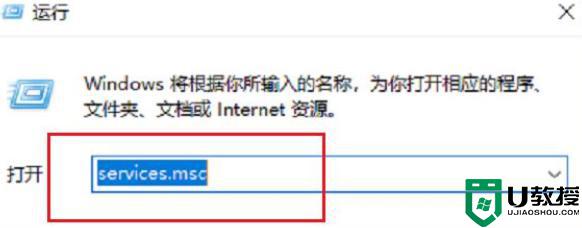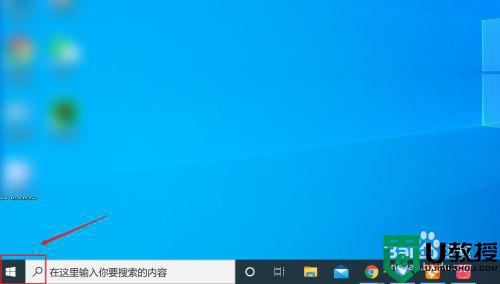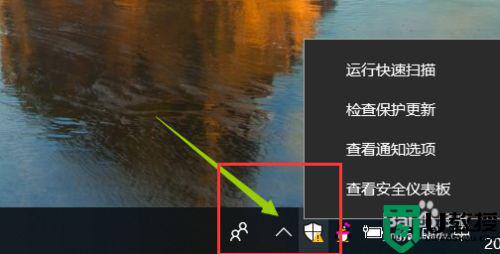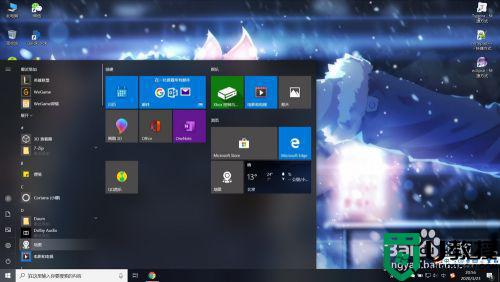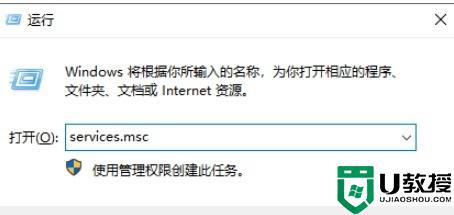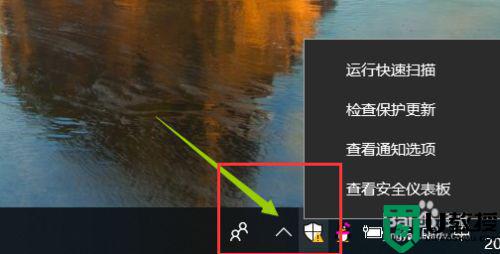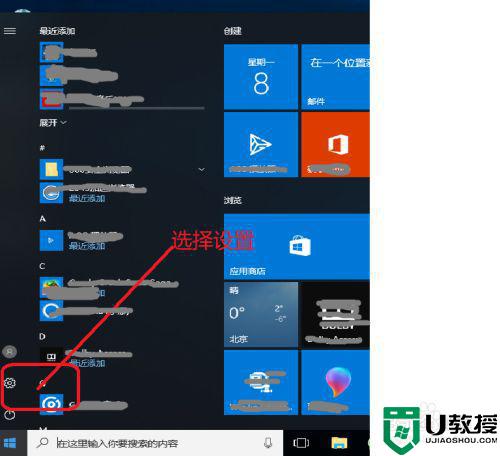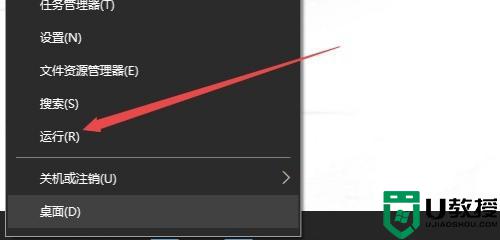win10关闭安全中心的教程 windows10安全中心如何关闭
时间:2022-08-29作者:huige
在win10系统中,自带有安全中心,能够保护电脑数据安全,不过有时候在安装一些软件的时候,需要关闭安全中心,那么windows10安全中心如何关闭呢?有相同需要的小伙伴么你可以紧跟小编的步伐一起来看看win10关闭安全中心的教程。
具体方法如下:
1、按下win+i键进入设置后,点击更新和安全。
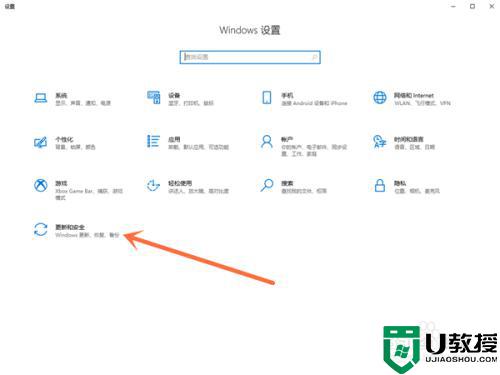
2、在Windows安全中心点击病毒和威胁防护。
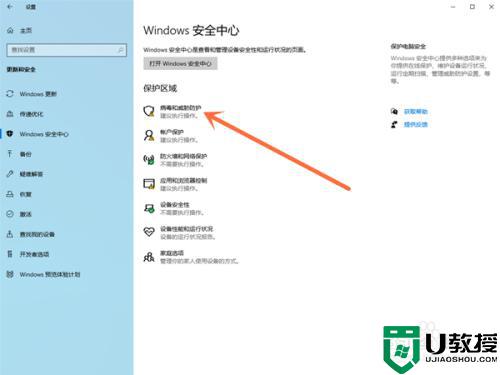
3、点击管理设置。
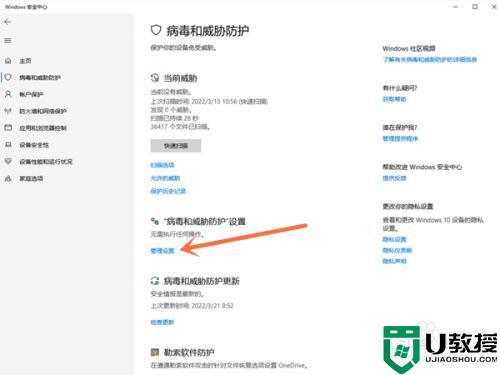
4、将实时保护下方的开关关闭即可。
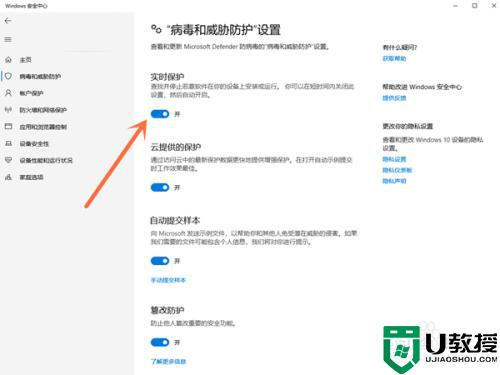
5、也可以按win+R键打开运行,输入“services.msc”后双击Security Center服务,进入属性窗口中后。将设置启动类型为“禁用”,在服务状态上点击“停止”,点击确定即可。
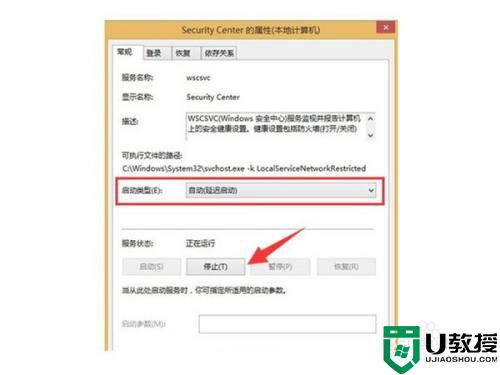
通过上面的方法就可以关闭win10系统中的安全中心功能了,如果你有需要的话,不妨可以学习上面的方法来进行关闭吧。